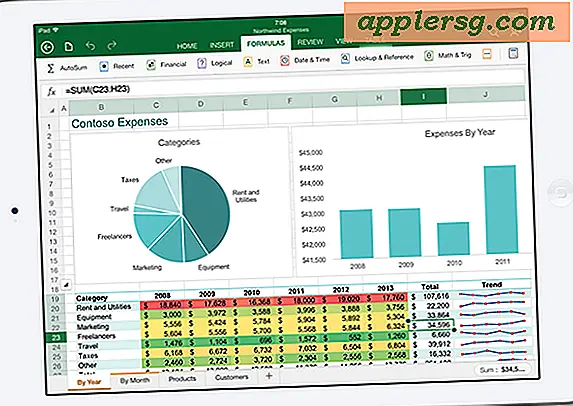Tingkatkan Ukuran Font di Safari pada iPhone dengan Menggunakan Pembaca

Beberapa halaman web mudah dibaca di iPhone, dan ada juga yang tidak. Jika Anda menemukan ukuran font atau teks di Safari menjadi sangat kecil untuk beberapa halaman web ketika Anda membacanya di iPhone, iPad, dan iPod touch, Anda mungkin akan menghargai tip hebat ini yang menunjukkan cara meningkatkan ukuran font. halaman web dalam mode Pembaca.
Mode Pembaca Safari iOS menawarkan cara sederhana untuk meningkatkan ukuran font di hampir semua situs web, halaman web, artikel web, atau apa pun yang dapat Anda lihat di Safari untuk iOS. Ini adalah fitur iPhone dan iPad yang luar biasa untuk meningkatkan ukuran teks di halaman web dan berfungsi dengan sebagian besar versi perangkat lunak sistem iOS selama mereka memiliki fungsi Pembaca di Safari.
Cara Meningkatkan Ukuran Font Halaman Web di Safari untuk iOS dengan Mode Pembaca
Inilah cara Anda dapat menggunakan Reader di Safari untuk iPhone atau iPad untuk meningkatkan ukuran teks halaman web:
- Buka Safari dan buka halaman web apa pun dengan banyak teks, seperti artikel atau berita
- Dari jendela browser Safari apa pun di iOS, klik tombol "Pembaca" di bilah tautan URL untuk masuk ke Tampilan Pembaca - tombol Pembaca terlihat seperti rangkaian garis di atas satu sama lain
- Setelah berada dalam Mode Pembaca, ketuk ikon "aA" di sudut layar
- Sekarang ketuk tombol "A" yang lebih besar di sisi kanan menu popup untuk menambah ukuran teks
- Ketuk tombol "A" berulang kali untuk memperbesar ukuran font halaman web dalam mode Pembaca Safari secara dramatis
Efeknya segera, dan Anda dapat terus menekan A kecil atau A besar untuk menyesuaikan ukuran font naik atau turun sesuai dengan preferensi Anda.
Mata Anda akan segera berterima kasih, jika halaman web terlalu kecil untuk dibaca sekarang Anda harus memiliki ukuran font yang lebih besar. Anda dapat membuat halaman web memiliki teks yang cukup besar dengan cara ini, yang sangat baik bagi mereka yang tidak suka font kecil di layar.
Ini berfungsi di hampir semua situs web yang memiliki artikel teks (termasuk milik kita), tetapi banyak situs berita dan blog akan mengharuskan Anda mengklik melalui tautan artikel untuk memuat dengan benar, atau hanya cerita paling atas yang akan ditampilkan di Pembaca.
Lebih jauh dari sekedar menyesuaikan ukuran font, Anda dapat menggunakan mode Pembaca Safari iOS untuk mengubah tampilan artikel, termasuk font dan warna font juga.
Jika Anda menggunakan versi iOS yang lebih lama, inilah tampilan penyempurnaan font Pembaca:

Pembaca sudah ada sejak lama, tetapi jika perangkat Anda menjalankan iOS kuno, itu tidak akan memiliki kemampuan karena hanya tersedia di iOS 5 dan yang lebih baru, Anda harus meningkatkan versi jika Anda belum memilikinya. Fitur ini tetap di iOS 6, tetapi kemudian diubah di iOS 7 sehingga Anda tidak lagi dapat langsung meningkatkan ukuran font melalui aplikasi Pustaka - sebagai gantinya, versi iOS tersebut menyesuaikan ukuran font di sini dan di tempat lain melalui pengaturan sistem umum. Sementara itu, fitur ini kembali diperkenalkan kembali ke iOS 9, iOS 10, dan iOS 11 dan seterusnya dengan Safari, jadi itu ada di antara versi yang tidak memiliki fitur keterbacaan yang lebih baik dan penyesuaian ukuran font.

Apple sering menyesuaikan cara kerja atau penampilan suatu fitur, jadi ingatlah untuk meningkatkan ukuran font halaman web di iPhone atau iPad, masuk ke mode Pembaca, lalu tingkatkan ukuran font dari sana. Hal ini didukung oleh semua perangkat lunak sistem iOS versi yang sangat modern dan fitur ini berfungsi dengan baik.